I vissa fall vill du ta säkerhetskopior från dina arkiv till en optisk skiva, eller så vill du starta upp skivor för datoråterställning när något går fel, eller skapa DVD-skivor med din favoritperson ögonblick.
För alla dessa behov måste du ha en kapabel inspelningsenhet på din dator och, naturligtvis, ett inspelningsprogram installerat på din dator.
Personligen föredrar jag att använda lätta applikationer och verktyg inuti min dator för mina behov. Därför har jag hittat en lätt CD / DVD / HD DVD / Blu-ray applikation för att utföra ovanstående operationer. Applikationens namn är "ImgBurn” och den stöder alla versioner av Microsoft Windows operativsystem från Windows 95, Windows 98, Windows Me, Windows NT4, Windows 2000, Windows XP, Windows 2003, Windows Vista, Windows 2008, Windows 7 och Windows 8.
I den här handledningen kan du hitta instruktioner om hur du använder ImgBurn för att skapa eller bränna ISO-filer och hur du skriver dina filer till en optisk skiva (DVD/CD, Blu-ray-skiva)
Hur man använder ImgBurn för att skapa eller bränna ISO-filer eller för att skriva dina filer till en optisk skiva.
Steg 1: Ladda ner och installera "ImgBurn".
1. Ladda ner "ImgBurn" från här. (Klicka på en nedladdningsspegel för listan och välj sedan nedladdning)
2. Välja "Springa" i popup-fönstret.

3. Välj "Nästa” på ImgBurns installationsguide första skärmen.

4.Acceptera de licensavtal och välj "Nästa”.

5. Lämna standardinställningarna och välj "Nästa".

6. Lämna standardinstallationsplatsen (såvida du inte använder en annan plats för att installera program) och välj "Nästa".

7. Välj "Nästa” i startmenyn mappalternativ.

8. När installationen är klar, välj "Avsluta” och börja använda ImgBurn.

Steg 2: Hur man använder "ImgBurn"-applikationen.
När ImgBurn-applikationen startar bör du se följande fönster på skärmen:
Observera*: Huvudoperationerna som kan utföras med ImgBurn förklaras nedan.
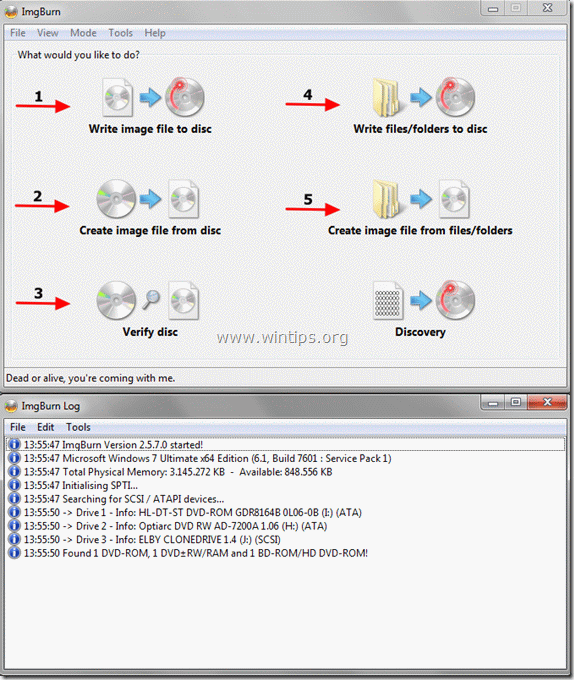
ImgBurn-funktioner:
1. Skriv bildfilen till disk: Använd den här funktionen om du vill skriva en bildfil (t.ex. .ISO, .BIN, .NRG, etc.) till en optisk mediaskiva (t.ex. CD-ROM, DVD-ROM eller Blu-ray-skiva).
2. Skapa bildfil från disk: Med den här funktionen kan du skapa en fil som innehåller allt datainnehåll från din föredragna optiska skiva (CD, DVD eller Blu-ray-skiva) till en bildfil (t.ex. .ISO).
3. Verifiera skiva: Med den här funktionen kan du verifiera innehållet mellan bildfilen och den optiska originalskivan.
4. Skriv filer/mappar till skiva: Använd den här funktionen för att skriva/säkerhetskopiera dina arkiv till en CD-ROM- eller DVD-ROM-skiva.
5. Skapa bildfil från filer/mappar: Med den här funktionen kan du skapa en bildfil från dina filer eller mappar.
Glad förbränning!